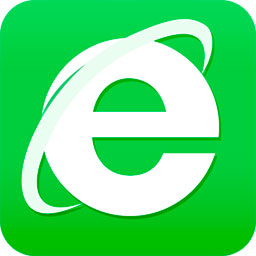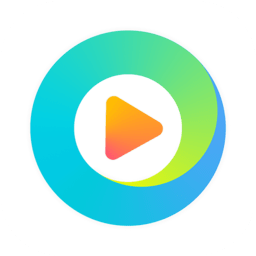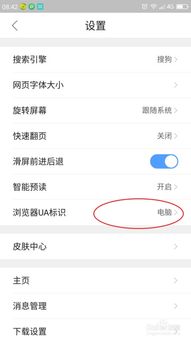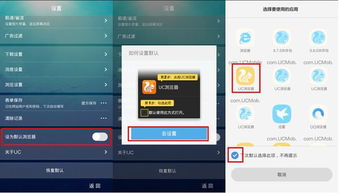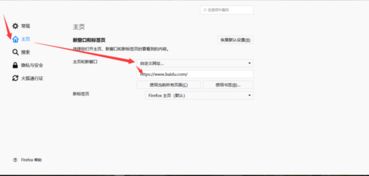一键教程:怎样轻松将百度设置为你的默认网页,上网更便捷!
在日常的网络生活中,搜索引擎作为我们获取信息的重要门户,其地位不言而喻。百度,作为中国最大的搜索引擎之一,凭借其庞大的信息量和精准的搜索结果,成为了众多网民的首选。然而,对于希望将百度设置为默认网页,以便在每次打开浏览器时都能直接跳转到百度进行搜索的用户来说,可能并不清楚具体的设置方法。本文将详细介绍几种常见浏览器(如Chrome、Firefox、Edge及Internet Explorer)中将百度设置为默认网页的步骤,帮助用户更加便捷地使用百度搜索服务。
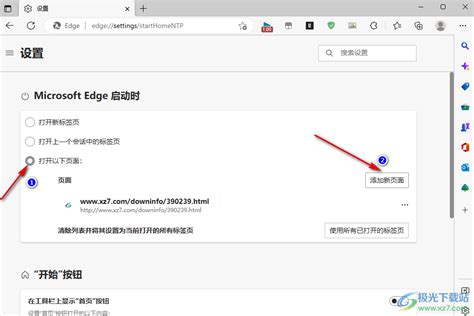
Chrome浏览器设置百度为默认网页
Chrome以其简洁的界面和强大的功能深受用户喜爱。要将百度设置为Chrome的默认搜索引擎和主页,可以按照以下步骤操作:

1. 打开Chrome浏览器,点击右上角的三个点(更多工具)图标,选择“设置”。

2. 在设置页面中,滚动到“搜索引擎”部分,点击“管理搜索引擎”。

3. 在弹出的搜索引擎列表中,找到“百度”,确保其旁边有“设为默认”的选项,并点击它。如果列表中没有百度,可以点击“添加”按钮,手动输入百度的网址(如`https://www.baidu.com`)和关键词,然后设置为默认。

4. 接下来,滚动到设置页面底部,找到“启动时”选项,选择“打开特定网页或一组网页”,然后点击“设置网页”,在弹出的窗口中输入`https://www.baidu.com`,确认后即可将百度设置为主页。
Firefox浏览器设置百度为默认网页
Firefox同样是一款功能强大的浏览器,其设置百度为默认网页的步骤也相对简单:
1. 打开Firefox浏览器,点击右上角的三条横线(菜单)图标,选择“选项”。
2. 在选项页面中,点击左侧菜单中的“搜索”,在右侧的搜索引擎列表中找到“百度”并点击,选择“设为默认”。
3. 接着,点击左侧菜单的“主页”,在“新窗口和标签页”下的“主页和新窗口”部分,点击“主页和新标签页”的下拉菜单,选择“自定义网址”,然后输入`https://www.baidu.com`,点击“确定”保存设置。
Edge浏览器设置百度为默认网页
Microsoft Edge作为Windows 10及更高版本系统的默认浏览器,其界面设计更加现代化。设置百度为默认网页的方法如下:
1. 打开Edge浏览器,点击右上角的三个点(设置及其他)图标,选择“设置”。
2. 在设置页面中,点击左侧的“隐私、搜索和服务”选项,然后滚动到“地址栏和搜索”部分。
3. 在“在地址栏中使用的搜索引擎”下拉菜单中,选择“百度”作为你的默认搜索引擎。
4. 若要设置百度为主页,需点击浏览器设置中的“开始、主页和新建标签页”选项,在“打开Microsoft Edge时”部分,选择“打开特定页面或页面集”,然后点击“添加新页面”,输入`https://www.baidu.com`,最后点击“完成”即可。
Internet Explorer浏览器设置百度为默认网页
虽然Internet Explorer(IE)浏览器的使用频率已大幅降低,但仍有部分用户因其兼容性而继续使用。在IE中设置百度为默认网页的操作如下:
1. 打开Internet Explorer浏览器,点击右上角的“工具”按钮(或者按Alt键显示菜单栏后,点击“工具”),选择“Internet选项”。
2. 在弹出的Internet选项窗口中,切换到“常规”选项卡。
3. 在“主页”部分,点击“使用当前页”按钮(如果当前已经是百度页面),或者点击“使用默认值”后再手动输入`https://www.baidu.com`。
4. 点击“确定”按钮保存设置。
结语
通过上述步骤,无论是使用Chrome、Firefox、Edge还是Internet Explorer浏览器,你都能轻松地将百度设置为默认网页和搜索引擎。这样,每当你打开浏览器时,就能立即进入百度搜索页面,享受快速、便捷的搜索体验。希望这篇文章能帮助到你,让你在信息的海洋中更加高效地航行。
- 上一篇: 王者荣耀任务积分轻松拿,攻略大放送!
- 下一篇: 限时福利!轻松解锁免费黑钻体验,速来领取!
-
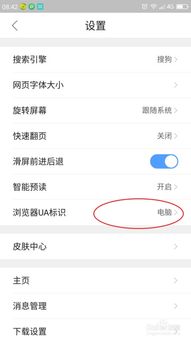 如何让手机QQ默认使用QQ浏览器打开网页?一键设置教程!资讯攻略11-18
如何让手机QQ默认使用QQ浏览器打开网页?一键设置教程!资讯攻略11-18 -
 如何将百度设为你的默认主页,轻松一键直达!资讯攻略12-04
如何将百度设为你的默认主页,轻松一键直达!资讯攻略12-04 -
 轻松学会:多种方法将百度设为你的浏览器主页资讯攻略12-06
轻松学会:多种方法将百度设为你的浏览器主页资讯攻略12-06 -
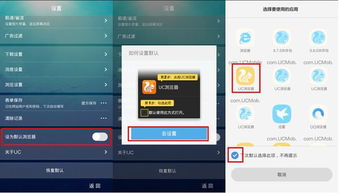 轻松几步,将UC浏览器设为你的默认浏览器,尽享极速上网体验!资讯攻略10-28
轻松几步,将UC浏览器设为你的默认浏览器,尽享极速上网体验!资讯攻略10-28 -
 怎样设置浏览器的默认首页?资讯攻略12-01
怎样设置浏览器的默认首页?资讯攻略12-01 -
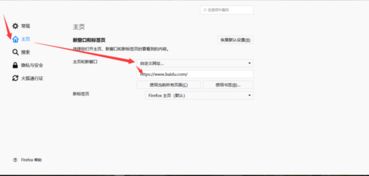 轻松设置百度为您的默认上网主页资讯攻略11-29
轻松设置百度为您的默认上网主页资讯攻略11-29